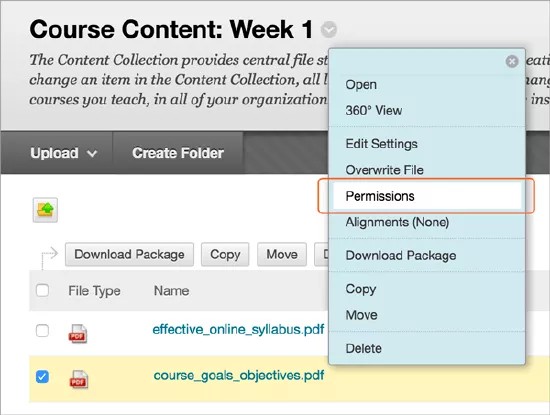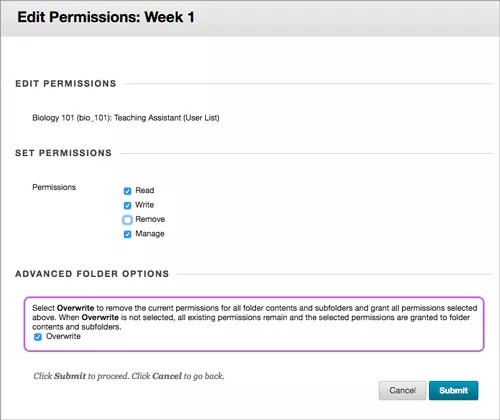Hantera behörigheter
På sidan Hantera behörigheter kan du ställa in användares åtkomst till filer och mappar. Du kan ge behörighet till enskilda användare en och en eller till olika grupper av användare, till exempel alla användare inskrivna på en viss kurs eller alla användare med en viss institutionsroll. Gruppindelningarna är baserade på användaruppgifterna som finns i Blackboard Learn.
Behörighet kan ställas in för både filer och mappar.
När du ändrar behörigheter för en mapp gäller behörigheterna även för alla undermappar och filer i den mappen. Om du till exempel ger en användare läsbehörighet till en mapp får användaren även läsbehörighet till alla undermappar och filer i den mappen. Du kan ta bort läsbehörigheten från specifika undermappar och filer om du vill. Du och dina kurskamrater kan arbeta i samma mapp, och du kan dölja vissa objekt för dem.
När du har ändrat behörigheter för mappar bör du kontrollera att du inte har gett behörighet till privata undermappar och filer.
Hitta sidan Hantera behörigheter
- Gå till Content Collection och navigera fram till mappen som aktuell fil eller mapp ligger i.
- Välj Behörighet i filens eller mappens meny.
- Välj ett av nedanstående alternativ.
- Välj specifika användare: Med det här alternativet ställer du in behörighet för en eller flera användare. Om du vill lägga in fler än ett användarnamn under Välj användare sätter du ett kommatecken mellan dem.
- Välj specifika användare efter plats: Med det här alternativet ställer du in behörighet baserat på en lista över användare i en kurs, en kursgrupp, en organisation eller organisationsgrupp. För kurs och organisation kan du filtrera listan utifrån roller. Du kan till exempel ge hanteringsbehörighet till alla lärarassistenter i din biologikurs. Det gör du genom att välja alternativet Välj specifika användare efter plats > Kurs, välja kursen och roller inom kursen och sedan ange de behörigheter som du vill att rollerna ska ha.
- Välj roller: Om du vill ge behörighet till alla användare i systemet väljer du Alla roller i listan. Välj Lärosätesroller om du vill ge behörigheter utifrån systemrollerna i ditt lärosäte, till exempel lärare eller assistent. Med det här alternativet kan du välja vilka systemroller som ska få se ditt material, oavsett om de är eller inte är inskrivna på din kurs.
- Ge vem som helst behörighet: Med det här alternativet ger du alla behörighet till en mapp. Med det här alternativet kan alla användare med eller utan systemkonton komma åt mappen enligt de behörigheter du väljer.
- Välj de användare eller grupper som du vill ställa in behörighet för och välj vilka behörigheter de ska ha.
- Spara genom att klicka på Skicka.
Ta bort eller ändra behörigheter
Om du vill ta bort behörigheter för en användare eller grupp går du till sidan Hantera behörigheter, markerar kryssrutan bredvid Användare/användarlista och väljer Ta bort. Behörigheterna tas bort från alla markerade användare och listor. När en behörighet har tagits bort kan användaren inte längre komma åt filen eller mappen.
Om du vill ändra behörigheter för en användare eller grupp öppnar du mappens eller filens meny och klickar på Redigera. Ändra behörigheterna som du vill ha dem och klicka på Skicka.
Möjlighet att skriva över mappbehörigheter
När du redigerar eller lägger till behörigheter till en överordnad mapp kan du välja alternativet Skriv över som tvingar alla filer och undermappar att ärva de här behörigheterna. Om exempelvis läs- och skrivbehörigheter har lagts till mappen och du väljer Skriv över, kommer alla behörigheter till objekt inuti denna mapp att återställas till läs och skriv. Varje objekt inom mappen som har andra behörigheter, t.ex. ta bort, kommer att återställas till endast läs- och skrivbehörigheter.
Om du inte väljer alternativet Skriv över får filerna och undermapparna automatiskt eventuella ytterligare behörigheter som du har ställt in för den överordnade mappen, men de befintliga behörigheterna tas inte bort. Om läs-, skriv- och hanteringsbehörigheter t.ex. läggs till för mappen och ett objekt i mappen redan har läs-, skriv- och borttagningsbehörighet, kommer filen att alltjämt ha läs-, skriv och borttagningsbehörighet och hanteringsbehörighet kommer att läggas till.
När du har ändrat behörigheterna för en mapp kan du ändra behörigheter för ett objekt, men de här ändringarna kommer att skrivas över nästa gång som behörigheterna för den överordnade mappen ändras. Vi rekommenderar att du lagrar objekt med samma syfte och målgrupp i en och samma mapp. Sedan kan du enkelt hantera behörigheter.
Hur ändringar i kurser påverkar behörigheter
Om ändringar görs i dina kurser och grupper kan det påverka inställda behörigheter.
- Om en grupp tas bort från en kurs syns gruppen inte längre på den här sidan och behörigheterna tas bort.
- Om en kurs görs otillgänglig kommer grupperna relaterade till kursen fortfarande att visas på sidan och behörigheterna vara kvar.
- Om en kurs inaktiveras syns grupperna inte längre på sidan och behörigheterna tas bort.
Behörighetsvarning
Om behörigheter ändras kan det påverka användare som öppnar ett objekt från en kurs eller portfölj. Om en användare till exempel inte har läsbehörighet för ett objekt, men en länk till objektet finns i en portfölj, bryts länken för den användaren. Om användaren får läsbehörighet fungerar länken.
När användare ändrar behörigheterna för ett objekt som delas genom en portfölj eller en kurs visas en varning som talar om att befintliga länkar till mappen eller filen kommer att brytas. Användaren kan avbryta åtgärden eller välja att fortsätta.